- Pulse VPN Windows 11 este disponibil pentru descărcare pe două platforme, astfel încât utilizatorii să își aleagă preferatul.
- Dacă descărcați de pe pagina oficială, trebuie să vă creați un cont pentru a obține acces la pagina de descărcare.
- Pentru a evita deconectările inutile, asigurați-vă că introduceți detaliile de conectare corecte atunci când configurați aplicația.
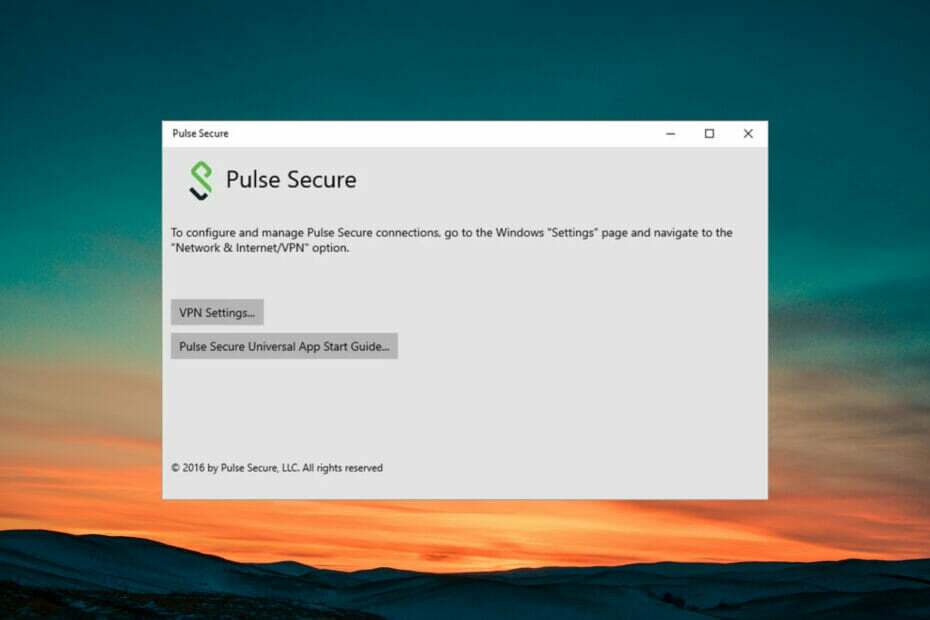
XINSTALAȚI FĂCÂND CLIC PE DESCARCARE FIȘIER
Acest software va repara erorile comune ale computerului, vă va proteja de pierderea fișierelor, malware, defecțiuni hardware și vă va optimiza computerul pentru performanță maximă. Remediați problemele PC-ului și eliminați virușii acum în 3 pași simpli:
- Descărcați Instrumentul de reparare PC Restoro care vine cu tehnologii brevetate (brevet disponibil Aici).
- Clic Incepe scanarea pentru a găsi probleme Windows care ar putea cauza probleme PC-ului.
- Clic Repara tot pentru a remedia problemele care afectează securitatea și performanța computerului
- Restoro a fost descărcat de 0 cititorii luna aceasta.
Pulse Secure VPN este acum disponibil pentru Windows 11 și există două moduri de a descărca acest software pe computer. Îl puteți descărca de pe site-ul oficial sau de pe magazinul Microsoft.
Descărcarea de pe pagina oficială necesită să creați un cont înainte de a continua. Dacă nu aveți răbdare pentru asta, puteți pur și simplu să vizitați magazin Microsoft și descărcați VPN-ul.
Este mai ușor să descărcați Secure VPN Windows 11 din magazinul Microsoft. Procesul este simplu și fără probleme. De asemenea, rețineți că VPN-urile se pot supraîncărca. Acest lucru se întâmplă mai ales atunci când mulți oameni sunt conectați la un server. Viteza dvs. de internet încetinește, ceea ce poate fi destul de frustrant.
Pentru a rezolva această problemă, puteți fie să comutați serverul pe care vă aflați în prezent, fie să vă schimbați locația sau să utilizați un alt protocol.
Acestea fiind spuse, să mergem mai departe și să ne uităm la procedura pas cu pas pentru a descărca Pulse VPN pe Windows 11.

Accesați conținut de pe tot globul la cea mai mare viteză.
4.9/5
verifica oferta►

Securizați mai multe dispozitive și bucurați-vă de conexiuni stabile oriunde.
4.7/5
verifica oferta►

Serviciu VPN convenabil cu prețuri, cu funcții de securitate complete.
4.6/5
verifica oferta►

Conectați-vă la mii de servere pentru o navigare constantă fără probleme.
4.2/5
verifica oferta►

Navigați pe web de pe mai multe dispozitive cu protocoale de securitate standard din industrie.
4.2/5
verifica oferta►
Cum pot descărca și configura Pulse Secure VPN pe Windows 11?
1. Descărcați de pe web
- Vizitați Pulse Secure site oficial și faceți clic pe inscrie-te acum.
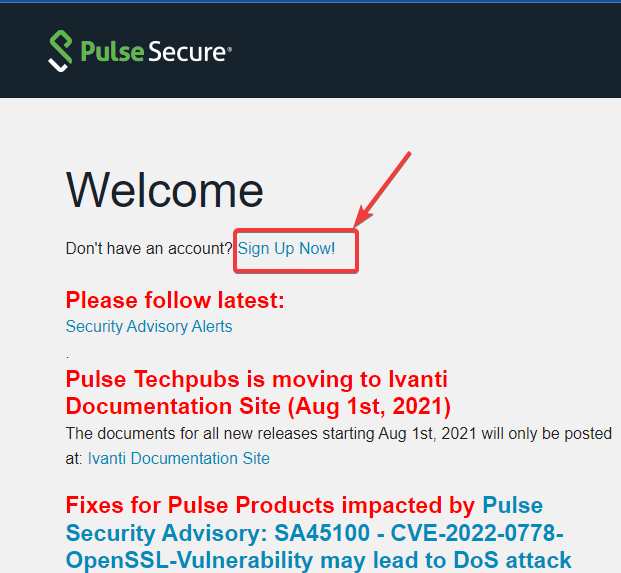
- După ce ați introdus informațiile necesare, faceți clic pe Depune cererea buton.

- Veți primi un e-mail de confirmare. Urmați linkul către Seteaza-ti parola.
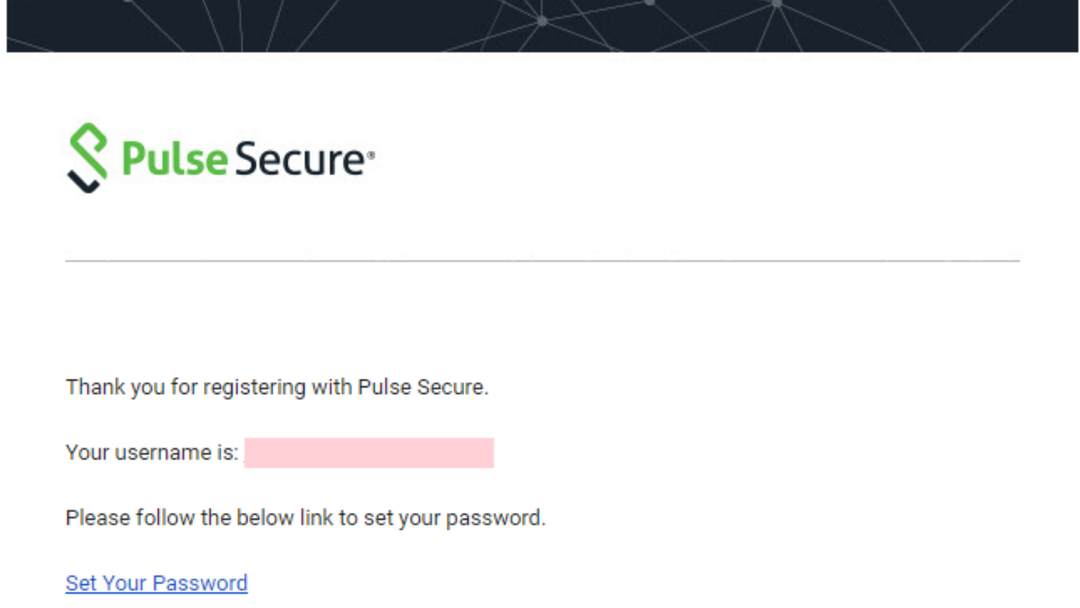
- Apoi conectați-vă de pe site, derulați în jos și introduceți detaliile necesare pentru a vă integra contul.
- Pe pagina Pulse Secure Center, selectați centru de licențiere și descărcare și alegeți contul pe care doriți să îl utilizați.
- Veți fi redirecționat către pagina Centrul de licențiere și descărcare, faceți clic pe fila Descărcări.
- Derulați în jos la răsfoiți software-ul și documentația mea filă și faceți clic pe Pulse Secure.
Descărcarea dvs. începe automat.
- Cum se remediază Eroare incorectabilă WHEA pentru Risc de ploaie 2
- Cum să activați Centrul de mobilitate Windows pe Windows 11
2. Utilizați Magazinul Microsoft
- Din fila Windows de pe computer, faceți clic pe Microsoft Store.
- Utilizați butonul de căutare pentru a căuta Pulse Secure. Și faceți clic pe obține buton.

3. Configurați aplicația
- Accesați setările dvs. și faceți clic pe Retea si internet.
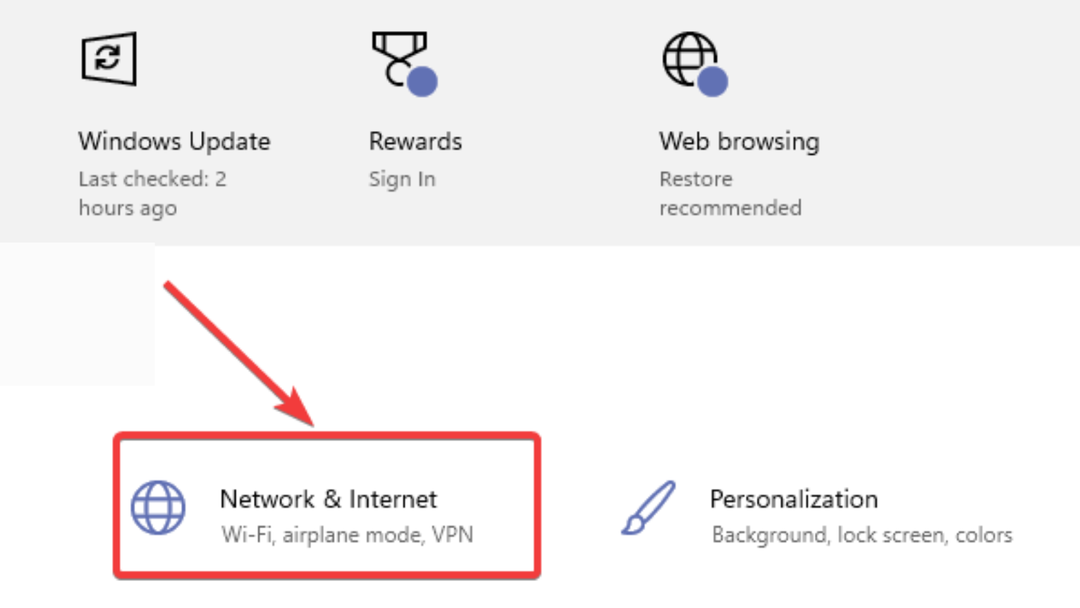
- Click pe VPN pe bara laterală din stânga.

- Click pe Adăugați o conexiune VPN.

- Sub Furnizor VPN opțiune, alege Pulse Secure. Apoi, introduceți setările de configurare - numele conexiunii și numele/adresa serverului. Bifați reține informațiile mele de conectare, casetă și faceți clic salva.

Deși aveți un VPN sigur și ușor de utilizat pe computerul dvs. este grozav, nu uitați că este obișnuit pentru software, inclusiv VPN-urile să se prăbușească. Este un eveniment inevitabil care ar putea duce la daune irecuperabile, cum ar fi scurgerea de informații sensibile.
Cel mai bun mod de a evita astfel de probleme este să obțineți un VPN cu un comutator de oprire. Accesul privat la internet este un astfel de VPN. Acest software vă deconectează automat computerul de la internet ori de câte ori există o întrerupere a conexiunii VPN. În acest fel, datele dumneavoastră private sunt în siguranță.
⇒ Obțineți acces privat la internet
Dacă observați că viteza dvs. de internet este devine mai lent în timp ce utilizați un VPN, nu te speria. Este o apariție normală cauzată de serverele VPN de proastă calitate, limitarea lățimii de bandă și chiar distanța.
Utilizarea unui VPN de încredere, alegerea unei conexiuni cu fir în loc de o conexiune fără fir și servere mai apropiate și mai rapide vă vor ajuta să vă grăbiți viteza internetului.
 Mai aveți probleme?Remediați-le cu acest instrument:
Mai aveți probleme?Remediați-le cu acest instrument:
- Descărcați acest instrument de reparare a computerului evaluat excelent pe TrustPilot.com (descărcarea începe pe această pagină).
- Clic Incepe scanarea pentru a găsi probleme Windows care ar putea cauza probleme PC-ului.
- Clic Repara tot pentru a remedia problemele legate de tehnologiile brevetate (Reducere exclusivă pentru cititorii noștri).
Restoro a fost descărcat de 0 cititorii luna aceasta.


